Programma per convertire video
La comodità di poter guardare un video scaricato da Internet su vari dispositivi, quali PC, tablet, smartphone e console per videogiochi, spesso cozza con la noia di dover convertire i file per renderli compatibili con tali device. Ecco il motivo per il quale ti consiglio di tenere sempre a portata di clic un programma per convertire video universale, attraverso il quale creare filmati compatibili con qualsiasi piattaforma, software e dispositivo.
Ce ne sono alcuni estremamente potenti e facili da usare, disponibili in maniera totalmente gratuita, sia per Windows che per macOS e per Linux: che ne dici se te ne segnalo qualcuno e ti illustro anche come usarlo? Sono certo che rimarrai sorpreso da quanto è semplice!
Allora? Ti va? Sì? Grandioso. Suggerisco, dunque, di non perdere altro tempo prezioso in chiacchiere e di cominciare subito a darci da fare. Posizionati bello comodo dinanzi il tuo fido computer e scopri, insieme a me, quali sono le migliori soluzioni della categoria. Ciò detto, non mi resta altro che augurarti una buona lettura e un buon divertimento.
Indice
- Programma per convertire video gratis
- Programma per convertire video online
- App per convertire video
- Programma per convertire video da YouTube gratis
Programma per convertire video gratis
Se stai cercando un programma per convertire video gratis da adoperare su Windows, macOS o Linux, puoi valutare di rivolgerti alle soluzioni segnalate di seguito. Sono tutte a costo zero e molto semplici da usare. Mi auguro vivamente siano in grado di soddisfarti.
Adapter (Windows/macOS)
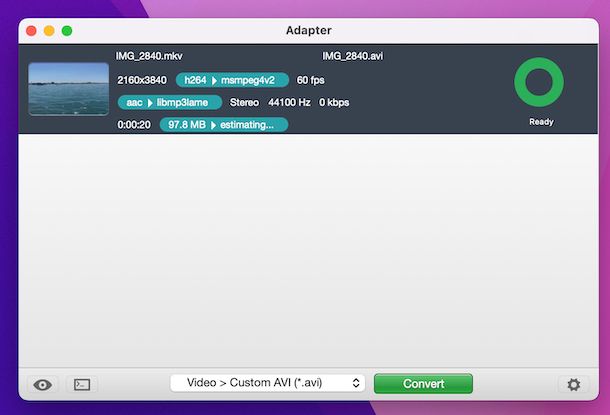
Il primo programma per convertire video che voglio invitarti a mettere alla prova si chiama Adapter. Nel caso in cui non lo avessi mai sentito nominare, sappi che si tratta di un rinomato software gratuito per Windows e macOS, il quale consente di convertire e comprimere i video supportando tantissimi formati di file differenti, sia in entrata che in uscita, permettendo altresì di estrapolare il solo audio dai filmati, motivo per cui può essere considerato anche un programma per convertire video in MP3 gratis, e i vari frame sotto forma di immagini. Da notare, poi, che presenta un’interfaccia utente davvero gradevole e tradotta in italiano. Insomma, difficile desiderare di meglio.
Per effettuare il download di Adapter sul tuo computer, visita il relativo sito Web e fai clic sul pulsante Download Adapter situato nella parte in alto della pagina mostrata.
Completato lo scaricamento, se stai usando Windows, avvia il file EXE ottenuto e, nella finestra che si apre sul desktop, premi sul pulsante Si. Fai quindi clic sui bottoni OK e Next, seleziona la casella accanto alla dicitura I accept the agrement e clicca ancora sul pulsante Next (per varie volte). Per concludere, poi, premi sui pulsanti Install e Finish.
Tieni presente che durante la procedura d’installazione saranno scaricati e installati anche FFMPEG (indispensabile per il buon funzionamento del programma) e VLC (un famoso player multimediale di cui ti ho parlato in maniera dettagliata anche nel mio tutorial sull’argomento). Inoltre, se a setup concluso Adapter non si avvia in autonomia, provvedi tu, selezionando il collegamento che è stato aggiunto al menu Start di Windows.
Se stai usando macOS, invece, apri il file DMG ottenuto, trascina l’icona di Adapter nella cartella Applicazioni del Mac, fai clic destro su di essa e seleziona la voce Apri dal menu mostrato, in modo da avviare il programma aggirando le limitazioni che Apple nei confronti delle applicazioni provenienti da sviluppatori non certificati (operazione che va eseguita solo al primo avvio). Anche in tal caso, potresti visualizzare un avviso relativo al download di FFMPEG.
Adesso, a prescindere dall’OS impiegato, trascina i filmati che vuoi convertire nella finestra di Adapter comparsa sullo schermo, premi sul menu posto in basso, seleziona la voce Video, la categoria di riferimento e il formato o il dispositivo di output. Se vuoi estrapolare i soli file audio dai tuoi filmati, seleziona la voce Audio dal menu e indica il formato di destinazione che preferisci.
Se desideri apportare ulteriori modifiche alle caratteristiche del file finale, fai clic sul pulsante con l’ingranaggio posto in basso a destra e serviti delle voci e delle opzioni in corrispondenza delle sezioni Video, Resolution, Audio ecc.
Per concludere, premi sul pulsante Convert posto in basso a destra e attendi che la procedura di conversione venga completata. Per impostazione predefinita, il file finale viene salvato nella medesima posizione di quello d’origine. Se vuoi modificare tale comportamento e regolare le altre impostazioni relative all’output, intervieni sulle opzioni che trovi in corrispondenza della sezione Custom, sempre nella parte destra della finestra di Adapter.
HandBrake (Windows/macOS)
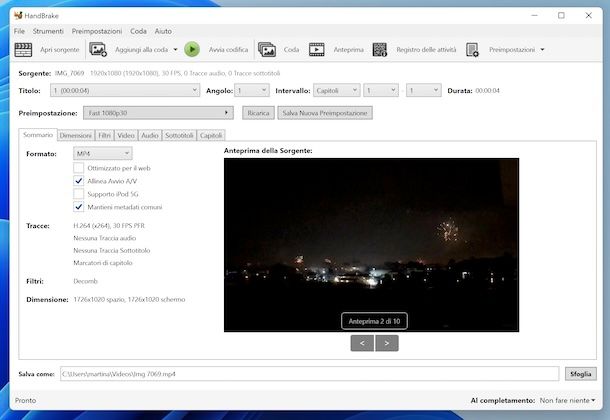
Un altro software che secondo me faresti bene a mettere alla prova è HandBrake. Si tratta di uno strumento totalmente gratuito e di natura open source, il quale permette di convertire i filmati in file MP4 o MKV ottimizzandoli per la visione su computer, iPhone, iPad, terminali Android e altri dispositivi. È noto anche per la sua capacità di “rippare” i DVD non protetti in file MP4/MKV e per il suo essere estremamente semplice da usare (ma non per questo povero di funzioni). È compatibile con Windows, macOS e Linux.
Per scaricare HandBrake, provvedi innanzitutto a collegarti al relativo sito Web, dopodiché fai clic sul pulsante Download HandBrake [numero versione corrente].
A download ultimato, se stai usando Windows, apri il file EXE ottenuto e, nella finestra compare sul desktop, clicca sui pulsanti Sì e Next per due volte. Premi quindi sul bottone Install e concludi il setup facendo clic sul pulsante Finish. Se durante il setup o al primo avvio del software ti viene chiesto di installare Microsoft .NET Framework, acconsenti senza problemi: è un componente gratuito sicuro indispensabile per il corretto funzionamento del software (ti basterà scaricare il relativo eseguibile, lanciarlo e completare il setup). Successivamente, avvia il programma selezionando il collegamento che è stato aggiunto al menu Start. Richiama poi il programma cliccando sul relativo collegamento che è stato aggiunto al menu Start.
Se stai usando macOS, apri il file DMG ottenuto e trascina l’icona di HandBrake nella cartella Applicazioni di macOS, fai clic destro su di essa e seleziona la voce Apri dal menu contestuale, così da aprire l’applicazione andando ad aggirare le limitazioni che Apple impone nei confronti delle applicazioni provenienti da sviluppatori non certificati (operazione che va eseguita solo al primo avvio).
Una volta visibile la finestra di HandBrake sullo schermo, seleziona il video relativamente a cui vuoi andare ad agire tramite il menu Seleziona sorgente a sinistra, oppure trascina il file direttamente sulla schermata, dopodiché espandi il menu Preimpostazioni in alto a destra e seleziona il dispositivo di destinazione del filmato da quest’ultimo o scegli un profilo generico.
Se lo ritieni necessario, puoi personalizzare ulteriormente il file di output intervenendo sui parametri che trovi nelle schede Sommario, Dimensioni, Filtri, Video, Audio, Sottotitoli e Capitoli al centro della schermata di cui sopra.
In conclusione, premi sul tasto Sfoglia in basso a destra, specifica la posizione sul computer in cui salvare il file di output e fai clic sul tasto Avvia codifica (su Windows) o Start (su macOS) in alto a sinistra, in modo da dare il via alla procedura di conversione.
Altri programmi per convertire video gratis

Nel caso in cui i software già proposti non ti avessero convinto in modo particolare, puoi valutare di usare altre soluzioni software utili per la conversione video, come quelle che trovi annesse al seguente elenco.
- Mobile Media Converter (Windows/macOS/Linux) — si tratta di un rinomato programma per convertire video MOV in MP4 gratis e per agire su tantissimi altri formati diffusi, il quale funziona su Windows (anche in versione no-install), macOS e Linux ed è semplicissimo da impiegare. Provare per credere!
- Smart Video Converter (macOS) — è un ottimo programma per convertire video in MP4 e in molti altri formati. Permette altresì di creare filmati compatibili con iPhone, iPad e altri device. Di base è gratis, ma è disponibile anche in versione a pagamento che consente di sbloccare funzioni extra.
Programma per convertire video online
Non vuoi o non puoi scaricare e installare nuovi software sul tuo computer e, dunque, ti piacerebbe che ti segnalassi qualche programma per convertire video online? Se è così, valuta di adoperare quelli di seguito segnalati. Puoi usufruire da qualsiasi browser e sistema operativo.
Convertitore Video di 123apps
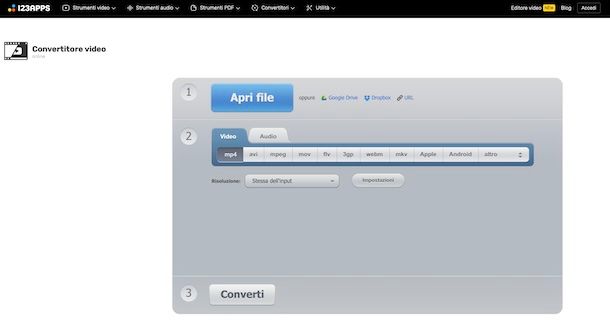
Un ottimo programma per convertire video funzionante online è il Convertitore Video di 123apps. Si tratta di un celebre e affidabile servizio tramite cui è possibile convertire i propri file video (oltre che quelli audio) in tutti i più diffusi formati. Il peso massimo consentito per ciascun elemento caricato è abbastanza ampio: 4 GB. Inoltre, non richiede registrazione ed è gratis, ma volendo è possibile registrarsi e sottoscrivere l’abbonamento a pagamento (al costo base di 6 euro/mese) per avere accesso a funzionalità aggiuntive.
Per poterti avvalere del Convertitore Video di 123apps, visita la relativa home page, fai clic sul pulsante Apri file e seleziona il video presente sul tuo computer che desideri convertire. In alternativa, puoi prelevare il file dal tuo account Google Drive, da Dropbox o puoi indicarne l’URL, previo clic sui pulsanti appositi.
Ad upload avvenuto, seleziona il formato di output che preferisci dalla scheda Video, specifica la risoluzione dal menu a tendina Risoluzione (se non hai necessità particolari, puoi lasciare selezionata l’opzione Stessa dell’input) e apporta ulteriori modifiche alle caratteristiche del file finale cliccando sul pulsante Impostazioni adiacente, se lo reputi necessario.
In conclusione, fai clic sul tasto Converti per avviare la procedura di conversione e quando conclusa scarica il file di output selezionando il collegamento Download o le voci relative a Google Drive o Dropbox.
Altri programmi per convertire video online

Qualora quanto ti ho già proposto non ti avesse soddisfatto particolarmente, puoi decidere di affidarti alle altre soluzioni adibite alla conversione video online elencate di seguito.
- Zamzar — si tratta di uno storico convertitore universale che consente di intervenire non solo sui file video, ma anche su immagini, documenti di testo, audio ecc. Non è obbligatorio registrare un account ed è gratis, ma applica un limite di upload apri a 100 MB. Per aggirare questa limitazione e sbloccare altre funzioni extra, occorre sottoscrivere uno dei piani a pagamento (con prezzi a partire da 18 dollari/mese).
- CloudConvert — è un altro convertitore funzionante online che permette di intervenire su vari formati di file video e su altre tipologie di file. Va però tenuto conto che applica delle limitazioni riguardo il tempo di utilizzo e il numero massimo di file su cui si può agire al giorno. Per superare questi limiti, bisogna registrarsi ed eventualmente si possono sottoscrivere dei piani in abbonamento (con prezzi a partire da 9,76 euro/mese).
- Convertio — è un altro servizio online che si può adoperare come convertitore video, ma che funziona anche con altri tipi di file. Applica però una limitazione al peso massimo dei file che si possono caricare che è pari a 100 MB. Per aggirare questo limite, bisogna sottoscrivere un abbonamento a pagamento (al prezzo base di 9,99 dollari/mese).
App per convertire video

Se non prediligi l’uso del computer o se magari non hai il tuo a portata di mano e, dunque, preferisci agire da smartphone e tablet, puoi valutare di affidarti all’impiego delle app per convertire video elencate di seguito. Puoi avvalertene sia su Android che su iOS/iPadOS e sono facilissime da usare.
- Video Format Factory (Android) — si tratta di un’app per soli device Android che permette di convertire file video e audio in svariati formati differenti e che permette di modificare a piacere i profili di conversione proposti. È gratis, ma effettuando acquisti in-app (al costo di 4,29 euro) si possono sbloccare maggiori funzioni.
- Media Converter (Android) — è un’altra app specifica per device Android che consente di convertire i file video, con la possibilità di impostare manualmente bitrate, risoluzione e frequenza di campionamento audio del file finale. È gratis.
- Convertire video (iOS/iPadOS) — app designata specificamente per iOS/iPadOS con cui si possono convertire file video e audio in tutti i più diffusi formati. È a costo zero, ma propone acquisti in-app (con costi a partire da 0,99 euro) per avere acceso a funzioni extra.
- Toolbox by Paperclip (iOS) — una sorta di “coltellino svizzero” che permette di convertire ed editare tantissimi tipi di file, dai PDF alle GIF, passando per i video. Nello specifico, consente di convertire i principali formati di file in video MP4, le GIF in video e altro ancora. È gratis.
Programma per convertire video da YouTube gratis

Sei finito su questo mio tutorial perché interessato a trovare un programma per convertire video da YouTube gratis? In tal caso, sappi che la cosa non è fattibile, in quanto i video di YouTube si possono scaricare solo nei browser supportati attivando un abbonamento a YouTube Premium e sono protetti dalla copia e dalla modifica.
Ad ogni modo, puoi approfondire la cosa leggendo la mia guida su come convertire video YouTube.

Autore
Salvatore Aranzulla
Salvatore Aranzulla è il blogger e divulgatore informatico più letto in Italia. Noto per aver scoperto delle vulnerabilità nei siti di Google e Microsoft. Collabora con riviste di informatica e cura la rubrica tecnologica del quotidiano Il Messaggero. È il fondatore di Aranzulla.it, uno dei trenta siti più visitati d'Italia, nel quale risponde con semplicità a migliaia di dubbi di tipo informatico. Ha pubblicato per Mondadori e Mondadori Informatica.






